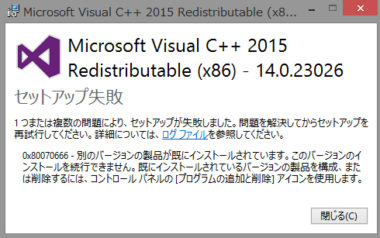
一部のMicrosoft Visual C++で開発されたアプリケーションを起動するには、Microsoft Visual C++再頒布可能パッケージのインストールが必要です。
しかしインストール中にエラーが出たり、セットアップが途中で止まってしまう等、インストールができない場合があります。
本記事では、Microsoft Visual C++がインストールできない時の対処法について紹介します。
この記事の内容
対処1: インストール済みのMicrosoft Visual C++パッケージを削除する
別のバージョンのパッケージがインストールされていると新たなパッケージのインストールに失敗する要因になることがあります。
インストール済みのMicrosoft Visual C++パッケージをすべてアンインストールしてからやり直してみてください。
Microsoft Visual C++のパッケージをアンインストールするには次の手順で操作します。
- タスクバーにある「スタート」ボタンを右クリックして「アプリと機能」を選択します。
- ウィンドウが開かれ、パソコンにインストールされているアプリ一覧が表示されます。下へスクロールし、「Microsoft Visual C++」で始まるアプリケーションを探してクリックします。
- 該当する項目がなければMicrosoft Visual C++パッケージはインストールされていないのでアンインストールは不要です。別の対処法を試してみてください
- 項目をクリックしてメニューが展開されたら「アンインストール」をクリックします。
- 確認メッセージが表示されたらもう1度「アンインストール」をクリックします。さらにユーザーアカウント制御ウィンドウが表示されることがありますが、その場合は「OK」をクリックして手続きを続行します。
- アンインストールウィザードが表示されます。「アンインストール(Uninstall)」をクリックしてアンインストールを実行します。
- アンインストールが完了したらウィザード画面を閉じます。
- 複数のMicrosoft Visual C++パッケージがインストールされている場合は「アプリと機能」ウィンドウに戻ってすべてのパッケージをアンインストールします。
対処2: Windows Updateを行う
パッケージのアンインストールが完了したら必ずWindowsを最新版にアップデートしてください。
Windows10をアップデートする詳しい操作手順は次のページから確認できます。
対処3: Microsoft Visual C++パッケージを再インストールする
インストール済みのパッケージをアンインストールし、Windowsを最新版にアップデートしたら再インストールを試します。
インストーラのダウンロードリンクは次のページにまとめられています。
公式のダウンロードページから最新版のインストーラをダウンロードし、正しい手順でインストールします。各バージョンに互換性はないため、使用目的や使いたいアプリに合わせて適切なバージョンを選んでください。
x86とx64両方のパッケージが用意されている場合はお使いのOSに合わせたものをお選びください。
ただし64ビット版の場合、x64パッケージがうまくインストールできない場合はx86パッケージを代わりにインストールすると成功する場合があります。32ビット版の場合は必ずx86パッケージをインストールします。
対処4: クリーンブートを試す
上記の手順でインストールができない場合はセキュリティソフトなどの影響を受けていてインストールに失敗しているかもしれません。
パソコンをクリーンブートし、最低限のアプリケーションのみが起動した状態でインストールを行ってみてください。
クリーンブートの手順については次のページを参考にしてください。
対処5: パソコンに保存されている一時ファイルを削除する
一時ファイルに含まれている破損ファイルなどがエラーを引き起こすことがあります。tempフォルダにあるファイルを削除してみてください。
- エクスプローラーを開き、次の場所にあるフォルダを開きます。
C:\Users\(ユーザ名)\AppData\Local\Temp
- タスクバーの検索ボックスに「%temp%」と入力する方法でも、簡単にtempフォルダにアクセスできます。
- tempフォルダが開かれたら中にあるファイルをすべて削除します。
- ファイルの数が多い場合は全選択のショートカットキー「Ctrl」+「A」を使うとスムーズです。
- 基本的にはtempフォルダの中にあるファイルはすべて削除してしまって問題ありません。心配であれば削除する前に別のフォルダにコピーしてバックアップを取っておくか、システムイメージを作成しておくと万が一の場合に簡単に復旧できます。
- tempフォルダに削除できないファイルがある場合は「対処④クリーンブートを試す」の手順を参考にクリーンブートした状態で削除を行ってみてください。
対処6: システムファイルを修復する
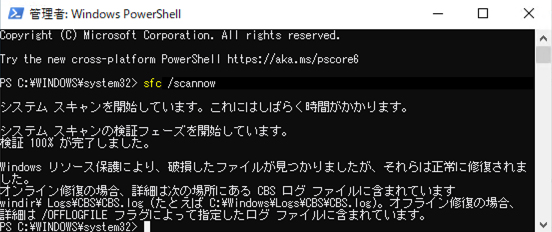
システムファイルに問題があり、Microsoft Visual C++がインストールできないケースが考えられます。
システムファイルチェッカーツールとDISMコマンドを使用してシステムファイルの修復を行ってみてください。修復の手順は次の通りです。
- 「Windowsマーク」を右クリックして「Windows PowerShell(管理者)」を選択します。
- ユーザーアカウント制御が表示されたら「はい」をクリックします。
- 次のコマンドを入力してEnterキーで実行します。
sfc /scannow
- 次のコマンドを入力してEnterキーで実行します。
Dism /Online /Cleanup-Image /ScanHealth
- 次のコマンドを入力してEnterキーで実行します。
Dism /Online /Cleanup-Image /RestoreHealth
- コマンドのプロセスが正常に完了したらPCを再起動します。
PCが再起動できたら、再度Microsoft Visual C++のインストールを試してみて下さい。
解決しない時は
上記の対処法を試しても解決しない場合は次の点もご確認ください。
- フォルダ名やWindowsのユーザーアカウント名に日本語名(全角文字)が含まれていると正しくインストールできない場合があります。
- インストール先フォルダを変える、別のアカウントを使ってインストールするなどの方法を試してみてください。
- パソコンの日時設定が正確でないとインストールに失敗する場合があります。
- インストーラの再ダウンロードを試してみてください。また、インストーラは必ずMicrosoft公式の配布ページからダウンロードしてください。
Microsoftコミュニティ
CADをアップデートしようとしてVC++でつまずいてここに来ました。
とても参考になりました。ありがとうございます。
結局は、Microsoftのコミュニティで解決できました。
システムファイルの修復で解決したのですね。対処の情報提供ありがとうございます。記事に対処手順を追加させていただきました。
windows11PCに設計開発用のソフトをインストールしようとしたところ、
Microsoft Visual C++ 2005 のエラーで、インストールが失敗し、各所を捜しまくり、やっとインストールできました。
Microsoftコミュニティもばっちり合うものは見つからず、参考のものを組み合わせて試してやっと成功しました。
同じ悩みの方に、お知らせしたいんですが、こちらのページが検索で上位にヒットするので、投稿させていただきました。
根本的な原因はわかりませんが、次の方法でうまくいく人が多いと思います。誰かの役に立つといいのですが。
①Microsoft Visual C++ 2005 Service Pack 1 再頒布可能パッケージ MFC のセキュリティ更新プログラムダウンロードし、
exeファイルを解凍し、 msiファイルにしておく。(ここポイント!!)
x86版とx64版、間違えないようにする。 このdllを要求するソフトはx86版が多いと思われます。
フォルダ名などに2バイト文字を含まないこと。
② ローカル管理者ユーザーで パソコンを立ち上げる。 ユーザ名は2バイト文字を含まないこと。
③ msiファイルからMicrosoft Visual C++ 2005 を インストールする。 きっとうまくいくはず。
理由はわかりませんが、①は効果がありました。exeからのインストールでは失敗してできないのに、msiからはできました。
他にに設計開発用ソフトが msxml 4.0 sp3 parser というソフトをインストールするのですが、これが先に入っていると
Microsoft Visual C++ 2005のインストールに失敗します。
設計開発用ソフトが2005なんて古いものを要求するのがいけないんだと思いますが、これからも悩む人が出てくる気がします。